Panduan Terbaik untuk Menukar WLMP kepada MP4 [Langkah demi Langkah]
WLMP ialah fail projek yang digunakan oleh Windows Movie Maker. Fail ini mungkin mengandungi kesan, muzik dan peralihan yang berkaitan dengan slaid atau filem. Tetapi anda mesti menukar WLMP kepada MP4 atau format lain untuk main balik pada pemain media atau komputer yang popular. Berikut ialah 5 cara mudah dengan langkah khusus untuk desktop atau dalam talian. Selepas membaca, anda boleh berkongsi empat penukar WLMP ke MP4 dengan rakan anda!
Senarai Panduan
Bahagian 1: 2 Kaedah Teratas untuk Menukar WLMP kepada MP4 [Windows/Mac] Bahagian 2: 2 Cara untuk Menukar WLMP kepada MP4 [Dalam Talian] Bahagian 3: Soalan Lazim tentang WLMP hingga MP4Bahagian 1: 2 Kaedah Teratas untuk Menukar WLMP kepada MP4 [Windows/Mac]
Teratas 1: Windows Live Movie Maker
Windows Live Movie Maker adalah setanding dengan iMovie Apple. Ia menyediakan keupayaan untuk mencipta dan mengedit video dan membolehkan anda menerbitkan video di Facebook, OneDrive, YouTube dan platform lain. Selain itu, anda boleh menggunakan alat ini untuk menukar WLMP kepada MP4 atau WMV. Walau bagaimanapun, kadangkala semasa proses penukaran, audio dan video mungkin tidak segerak, dan kehilangan audio serta masalah lain. Dan ia tidak mempunyai fungsi penyuntingan untuk membolehkan anda mengedit video.
Langkah 1.Anda mesti melancarkan Windows Live Movie Maker pada komputer anda. Kemudian klik butang "Fail" di penjuru kiri sebelah atas untuk memilih pilihan "Buka projek" daripada senarai untuk memuat naik fail WLMP anda.
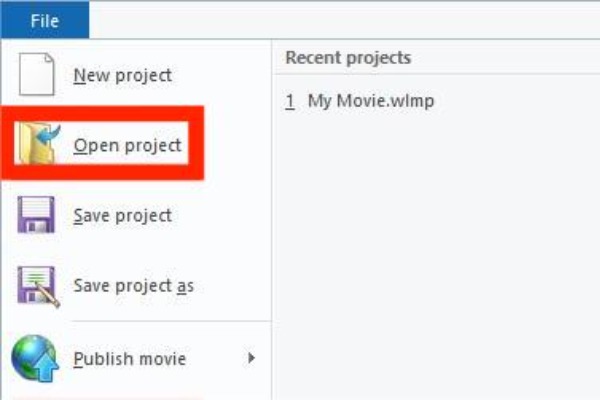
Langkah 2.Selepas memuat naik, anda harus mengklik butang "Fail" sekali lagi dan pilih pilihan "Simpan filem" daripada senarai.
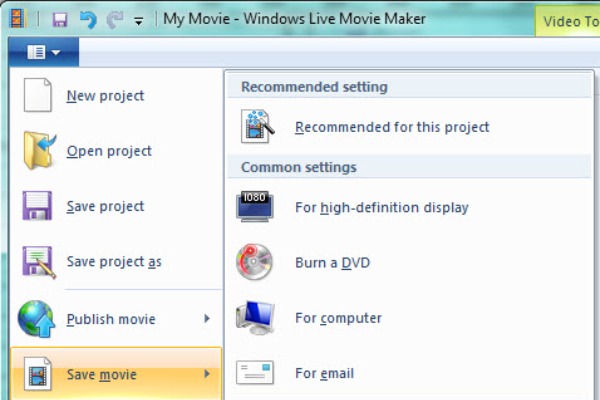
Langkah 3.Akhir sekali, anda boleh memilih format MP4 daripada "Simpan sebagai Jenis". Kemudian klik butang "Simpan" untuk menukar WLMP kepada MP4.
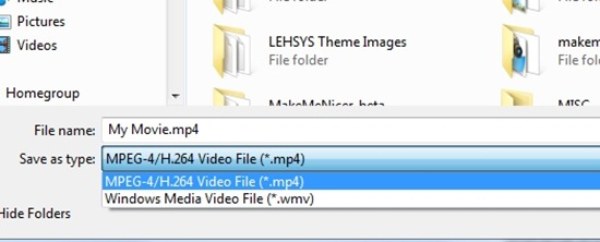
Top 2: Brek tangan
Brek tangan ialah penukar video terkenal yang menyokong penukaran pelbagai format video, termasuk menukar WLMP kepada MP4 secara percuma. Ia menyediakan banyak penukaran pratetap kepada format yang berbeza dengan pelbagai tetapan. Sementara itu, anda juga boleh menetapkan pengekodan, menggunakan kesan, melaraskan kadar bingkai, memotong video terlalu besar, dsb. Walau bagaimanapun, kelajuan penukaran penukar WLMP kepada MP4 ini adalah perlahan, dan halaman utama adalah kompleks dan tidak mesra kepada orang baru.
Langkah 1.Muat turun Handbrake pada Windows atau Mac anda, dan klik butang "Sumber" di bahagian atas untuk mengimport fail anda.
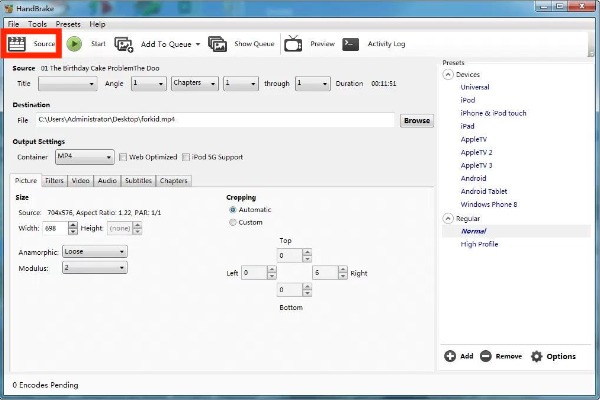
Langkah 2.Selepas itu, anda harus mengklik butang "Pelayar" untuk memilih laluan output. Kemudian pilih format output dengan mengklik butang "Bekas".
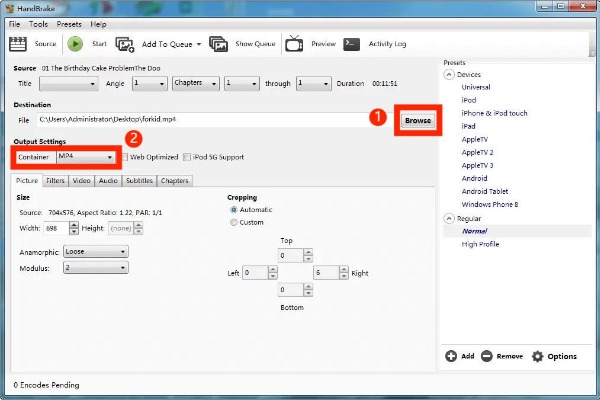
Langkah 3.Langkah terakhir ialah klik butang "Mula" di bahagian atas untuk menukar WLMP kepada MP4.
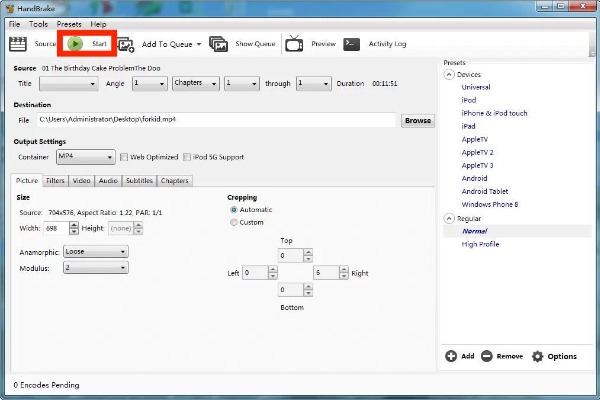
Petua Tambahan: Alat Profesional untuk Menukar Video kepada MP4 dengan Ciri Penyuntingan Berkualiti Tinggi dan Berkuasa
Jika anda ingin menukar format lain (seperti WMV, WebM dan TS) kepada MP4 tanpa kehilangan kualiti, anda boleh mencuba Penukar Video AnyRec. Ia menyediakan lebih daripada 1000 format, dan banyak pratetap untuk menukar video kepada MP4 tanpa perlu bersusah payah. Alat yang sangat baik ini ialah penukar video dan audio dan boleh digunakan sebagai editor. Ia menyokong memutar, membalik, memangkas video, memangkas, menggabungkan dan menambah tera air. Perkara yang paling penting ialah ia menyokong penukaran tanpa kehilangan yang pantas, dan anda boleh menyesuaikan kualiti video kepada 720p, 1080p dan 4K.

Menyediakan 1000+ format untuk menukar video kepada MP4 tanpa tera air.
Menyokong penukaran kelompok untuk menukar berbilang fail kepada MP4 sekaligus.
Alat penyuntingan yang berkuasa untuk menambah kesan dan penapis pada video.
Penukaran berkualiti tinggi dengan menyesuaikan tetapan, seperti peleraian dan kadar bit.
100% Selamat
100% Selamat
Bahagian 2: 2 Cara untuk Menukar WLMP kepada MP4 #91;Dalam Talian]
Adakah terdapat penukar dalam talian yang menyokong penukaran WLMP kepada MP4? Ya! Artikel ini mengesyorkan dua penukar dalam talian percuma untuk anda. Anda boleh merealisasikan penukaran dengan mudah tanpa memuat turun sebarang perisian.
Kaedah 1: Zamzar
Zamzar ialah penukar dalam talian popular yang menyokong lebih daripada 1100 format. Alat dalam talian yang berkuasa ini boleh menukar video, audio, imej dan dokumen. Anda juga menggunakannya sebagai penukar WLMP ke MP4. Malangnya, ia menyokong saiz fail maksimum 100 MB dan tidak mempunyai fungsi penyuntingan.
Langkah 1.Cari Zamzar pada pelayar dan buka laman web rasminya. Kemudian anda boleh memuat naik fail WLMP anda dengan mengklik butang "Pilih Fail".
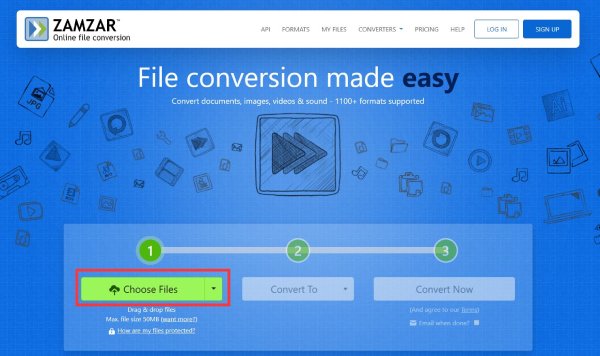
Langkah 2.Klik butang "Tukar Kepada" untuk memilih MP4 daripada senarai
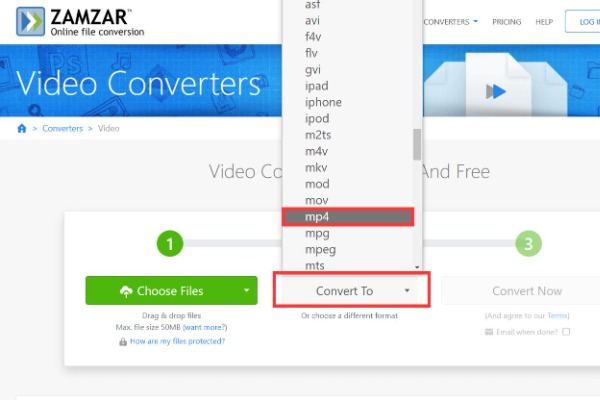
Langkah 3.Akhir sekali, anda boleh mengklik butang "Tukar Sekarang" untuk menukar WLMP kepada MP4. Kemudian klik butang "Muat turun" untuk menyimpan fail video anda.
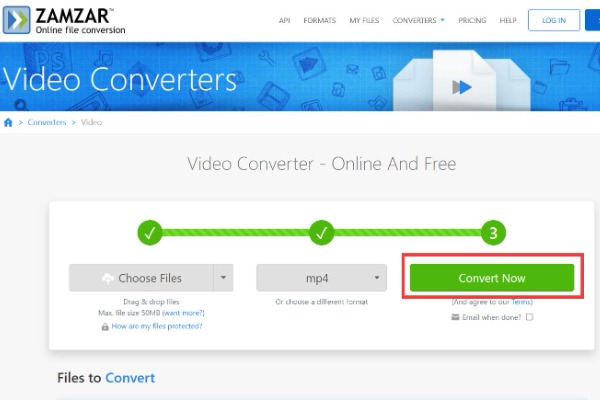
Kaedah 2: Tukar dalam talian
Jika anda ingin mendapatkan penukar WLMP ke MP4 dengan tetapan lanjutan, Tukar dalam talian adalah pilihan yang bagus yang anda boleh cuba. Penukar dalam talian yang menakjubkan ini membolehkan anda menetapkan saiz skrin, kadar bit dan kadar bingkai. Selain itu, penukar WLMP ke MP4 dalam talian ini juga menyediakan ciri penyuntingan yang penting, seperti memotong, memotong, dan membalikkan. Walau bagaimanapun, saiz fail yang dimuat naik adalah terhad dan setiap penukaran tidak dijamin berjaya.
Langkah 1.Buka laman web rasmi Online-convert pada mana-mana pelayar dan pilih "Video Converter". Kemudian anda perlu memilih pilihan "Tukar ke MP4" daripada halaman web.
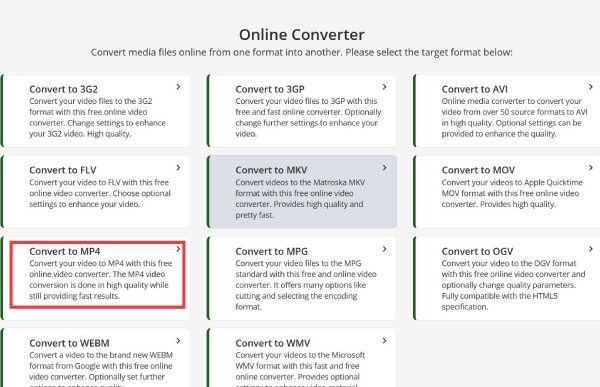
Langkah 2.Anda boleh mengimport fail WLMP anda dengan mengklik butang "Pilih Fail". Anda boleh memuat naik fail daripada komputer, URL, Dropbox dan Google Drive.
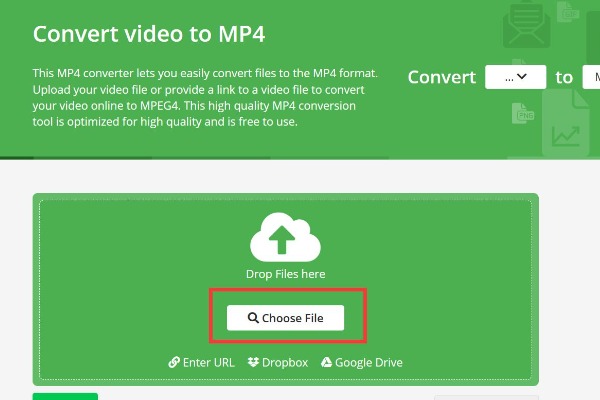
Langkah 3.Luncurkan halaman ke bawah dan anda boleh melihat "Tetapan Pilihan". Anda boleh menukar saiz skrin dengan melaraskan lebar dan ketinggian.
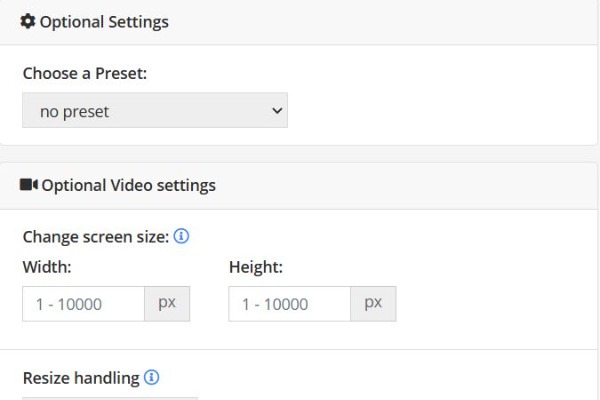
Langkah 4.Tukar WLMP kepada MP4 dengan mengklik butang "Mula". Selepas penukaran, klik butang "Muat turun" untuk menyimpan video anda.
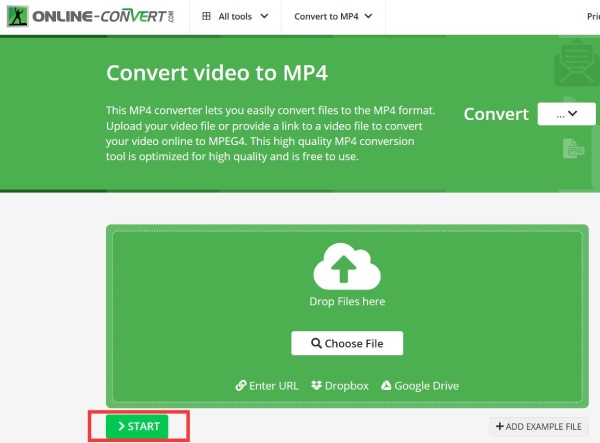
Bahagian 3: Soalan Lazim tentang WLMP hingga MP4
-
Bagaimanakah saya boleh membuka WLMP secara terus?
Anda boleh membuka fail WLMP secara terus menggunakan Windows Live Movie Maker. Sebagai tambahan kepada pemain ini, anda mesti menukar WLMP kepada MP4 atau format lain untuk dimainkan pada pemain lain.
-
Bagaimanakah cara saya memainkan fail WLMP pada Windows 10/11?
Satu-satunya program yang boleh memainkan fail WLMP ialah Windows Movie Maker. Walau bagaimanapun, ia telah dihentikan dan tidak lagi pra-dibina pada Windows 10/11 PC. Nasib baik, anda boleh memuat turun pemasang Windows Live Essentials 2012 untuk memulihkan Movie Maker 2012.
-
Apakah fail WLMP?
Fail WLMP ialah fail projek yang dicipta oleh program Windows Movie Maker Microsoft. Ia tidak menyimpan semua fail media sebenar tetapi menyimpan muzik, kesan dan peralihan yang berkaitan dengan filem atau slaid.
Kesimpulan
Ini adalah semua penukar yang menukar WLMP kepada MP4, termasuk Windows, Mac dan dalam talian. Seperti yang anda lihat, walaupun anda baru dalam penukaran video, ia adalah sangat mudah untuk menukar fail WLMP. Dengan penukar WLMP kepada MP4, anda boleh memainkan video yang dicipta oleh Windows Movie Maker pada komputer dan peranti mudah alih anda tanpa perlu risau.
100% Selamat
100% Selamat
